Aggiornato il 07/03/2025 • Archiviato in: Recupero dati da computer • Soluzioni comprovate
NTDETECT, il cui nome completo è ntdetect.com, è un componente dei sistemi operativi Microsoft Windows NT che funziona sulla x86 architettura. È responsabile per il rilevamento di hardware di base e raccolta di informazioni per l'avvio del sistema operativo. Quando NTLDR assume il controllo del processo di avvio, verrà richiamato NTDETECT e informazioni sull'hardware è raccolto e trasferiti al ntoskrnl.exe, il kernel di Windows. File NTDETECT.com è incluso in Windows XP, 2003 e Vista,
NTDETECT non riuscito
Quando si esegue l'avvio di sistema di Windows e se ntdetect.com viene eliminato, danneggiato o danneggiato, il processo di avvio potrebbe non riuscire, e sarà dato il seguente messaggio di errore: "NTDETECT non riuscito". A volte, probabilmente hai problemi con i file ntldr e boot. ini come bene.

Se avete un disco di installazione di Windows a portata di mano, è facile risolvere il problema di NTDETECT non riuscito. Fare come segue:
1. riavviare il computer e cambiare la sequenza di avvio per creare CD-ROM come primo dispositivo di avvio, inserire CD/DVD di Windows e riavviare nuovamente.
2. quando appare la schermata "Installazione", premere R per avviare la Console di ripristino.
3. nella Console di ripristino, digitare la password di amministratore (vuota per impostazione predefinita, quindi basta premere INVIO).
4. eseguire i comandi seguenti. Supponendo che l'unità CD/DVD è d: e l'unità di sistema è c:. Modificarli secondo il vostro caso.
Copia d:i386 tldr c:
Copia d:i386 tdetect.com c:
5. se è richiesto un messaggio di errore non valido nel file Boot. ini, è necessario creare un file Boot. ini dal tipo in bootcfg /rebuild e premere INVIO.
Aggiungere installazione all'elenco di avvio? (Sì/No/tutti) - tipo Y.
Immettere l'identificatore di caricamento: -Per la tua selezione nel menu di avvio, digitare Windows XP Professional o Windows XP Home Edition.
Inserire le opzioni di caricamento del sistema operativo: -Lasciarlo vuoto, premere solo INVIO].
6. Estrarre il CD e il tipo di uscita prima di premere INVIO e riavviare il computer.
Per gli utenti che non hanno alcun disco di installazione di Windows o gli utenti di netbook che non hanno solitamente CD-ROM,
1. creare bootable CD/DVD o un'unità usb con Recoverit su un computer Windows avviato.
2. Inserire l'unità CD, DVD o usb e riavviare il computer.
3. scegliere "Boot da LiveBoot" nel Menu di avvio per entrare nel sistema virtuale.
4. Selezionare "Windows Recovery" e fare clic su File di Boot di recupero per correggere errore NTDETECT.com non riuscita.
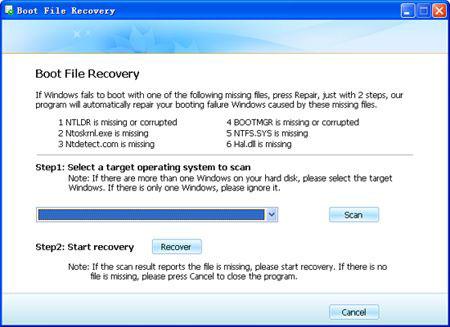
5. al termine di recupero di File di avvio, riavviare il computer.
6. se nessun altro problema, NTDETECT non riuscito errore dovrebbe essere risolto, e poi potete vedere il vostro desktop esperto.
Suggerimenti: Diversi problemi possono verificarsi quando downgrade da Windows Vista a Windows XP. Pertanto, sono altamente raccomandati per pulire il disco rigido prima di installare Windows XP. E sarebbe meglio preparare tutti i driver duri alle mani perché si può scoprire alcuni driver supportano solo Windows Vista.
Saperne di più su Wondershare Recoverit
NTDETECT non riuscito errore spesso potrebbe comportare perdita di dati sul tuo computer. E sbagliato Operations per correggere l'errore di non riuscire di NTDETECT sono anche un motivo comune per l'eliminazione accidentale di dati o anche formattato disco rigido. Quando si verifica tale problema, probabilmente è necessario uno strumento di recupero di dati potente per ripristinare tutti i file persi.

Wondershare Data Recovery è in grado di ripristinare i file cancellati/persi o formattato la partizione dal disco rigido (HDD e SSD), hard disk esterno, flash drive usb, memory card, fotocamera digitale, videocamera, iPod, lettore musicale e molti tipi di dispositivi mobili (Nokia, Blackberry e telefoni con sistema operativo Android più anziani di ICS). Pur offrendo la modalità di ripristino avanzate come Raw Recovery o modalità di scansione profonda, è abbastanza facile da usare:
>> Guida per il recupero di dati di Computer con Wondershare
